你当前正在访问 Microsoft Azure Global Edition 技术文档网站。 如果需要访问由世纪互联运营的 Microsoft Azure 中国技术文档网站,请访问 https://docs.azure.cn。
如何缩放 Azure Web PubSub 服务实例?
本文介绍如何缩放 Azure Web PubSub 服务的实例。 有两种方案可用于缩放、纵向扩展和横向扩展。
- 纵向扩展:获取更多单位、连接、消息等。 可以通过将定价层从“免费”更改为“标准”进行纵向扩展。
- 横向扩展:增加 Web PubSub 单元数。 最多可以横向扩展到 100 个单位。 选择可用于缩放的单元选项有限:1、2、3、4、5、6、7、8、9、10、20、30、40、50、60、70、80、90 和 100 个单元(适用于单个 Web PubSub 服务实例)。 如果要缩放超过 100 个单位,Premium_P2 SKU 会提供扩展的功能。
应用缩放设置需要花费几分钟时间。 在极少数情况下,应用可能需要大约 30 分钟。 缩放不需要更改代码或重新部署服务器应用程序。
有关单个 Web PubSub 服务的定价和容量信息,请参阅 Azure Web PubSub 服务定价详细信息。
注意
将 Web PubSub 服务从“免费”层更改为“标准”层或“高级”层(或反向更改)会更改公共服务 IP,并且在整个 Internet 中将更改传播到 DNS 服务器通常需要 30-60 分钟。 在“标准”层和“高级”层之间相互更改层级不会更改公共 IP。 在更新 DNS 之前,服务可能不可访问。 一般我们不建议经常更改定价层。
在 Azure 门户中纵向扩展
在浏览器中,打开 Azure 门户。
在 Web PubSub 服务页的左侧菜单中,选择“纵向扩展”。
单击“更改”,然后在弹出边栏选项卡中选择“Premium_P1”层。
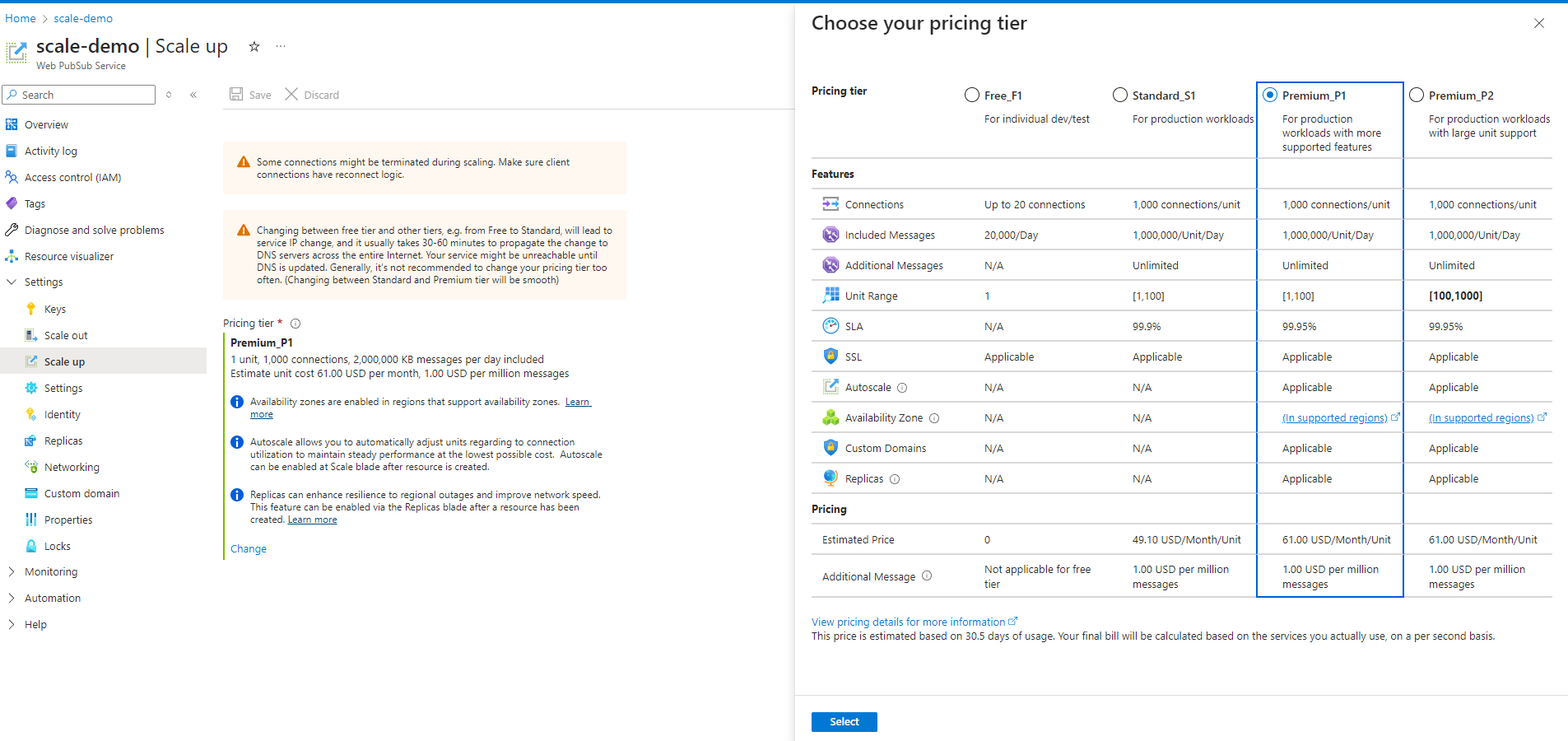
选择“保存” 。
在 Azure 门户中横向扩展
在浏览器中,打开 Azure 门户。
在 Web PubSub 服务页的左侧菜单中,选择“横向扩展”。
选择“手动缩放”扇区中的单位。
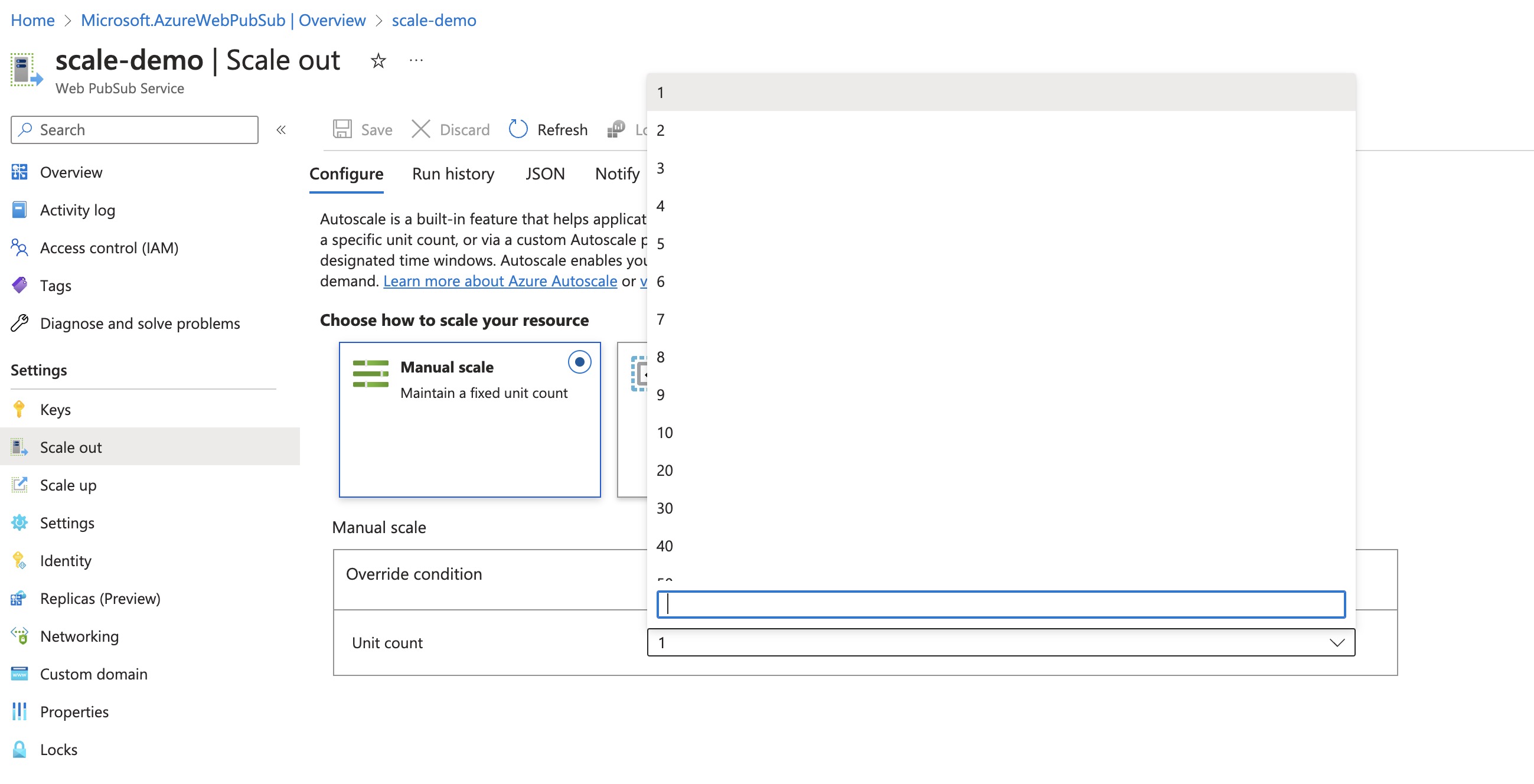
选择“保存” 。
使用 Azure CLI 进行缩放
# Scale up to Premium_P1 Tier, and scale out to 100 units
az webpubsub update \
--name $myWebPubSubName \
--resource-group $myResourceGroupName \
--sku Premium_P1 \
--unit-count 100
比较定价层
有关详细信息,例如每个定价层包含的消息和连接,请参阅 Web PubSub 服务定价详细信息。
有关每个层中的服务限制、配额和约束表格,请参阅 Web PubSub 服务限制。
使用 Premium_P2 SKU 的增强大型实例支持
新 Premium_P2 SKU 旨在帮助实现广泛可伸缩性以应对高需求场景。 对于单个 SignalR 服务实例,此 SKU 允许在 100、200、300、400、500、600、 700、800、900、1000 个单元(适用于单个 Web PubSub 服务实例)。 这种增强功能可处理多达 100 万个并发连接,以满足大规模的实时通信需求。
可以使用 Azure 门户或 Azure CLI 将 SKU 纵向扩展到 Premium_P2。
Premium_P2 层在内部使用另一种体系结构来管理大量基础资源。 因此,此层级的缩放操作应该会比较小 SKU 中的缩放操作用时更长。
注意
请注意,每个区域每个订阅的 Web PubSub 单元数的默认配额上限为 150。 这是一个软限制,可以根据请求增加。 为此,只需提交支持工单以请求调整此配额。
后续步骤
本指南介绍了如何缩放单个 Web PubSub 服务实例。
Azure Web PubSub 服务高级层支持自动缩放。